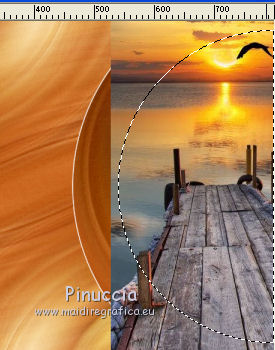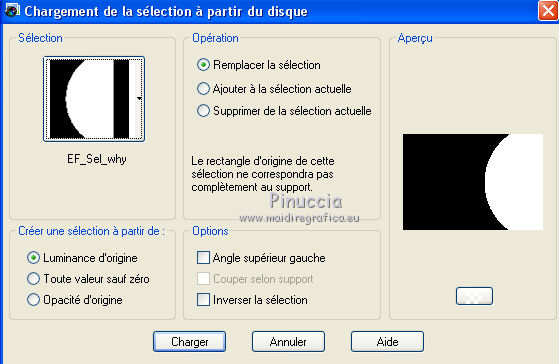|
WHY


Merci beaucoup Estela de ton invitation à traduire tes tutoriels en français.

Pour traduire ce tutoriel, créé avec PSPX9, j'ai utilisé CorelX12, mais il peut également être exécuté avec les autres versions.
Suivant la version utilisée, vous pouvez obtenir des résultats différents.
Depuis la version X4, la fonction Image>Miroir a été remplacée par Image>Renverser horizontalement,
et Image>Renverser avec Image>Renverser verticalement.
Dans les versions X5 et X6, les fonctions ont été améliorées par la mise à disposition du menu Objets.
Avec la nouvelle version X7, nous avons à nouveau Miroir/Retourner, mais avec nouvelles différences.
Consulter, si vouz voulez, mes notes ici
Certaines dénominations ont changées entre les versions de PSP.
Les plus frequentes dénominations utilisées:

Nécessaire pour réaliser ce tutoriel:
Matériel ici
Merci pour le tube Thafs, pour le mask Obg.
L'image trouvée sur Google.
(les liens des sites des tubeuses ici)
Modules Externes
consulter, si nécessaire, ma section de filtre ici
Mura's Meister - Pole Transform ici

N'hésitez pas à changer le mode mélange des calques et leur opacité selon les couleurs que vous utiliserez.
Placer la sélection dans le dossier Sélections.
Ouvrir le masque dans PSP et le minimiser avec le reste du matériel.
utiliser couleurs lumineuses pour votre travail
1. Ouvrir une nouvelle image transparente 800 x 550 pixels.
2. Sélections>Sélectionner tout.
Ouvrir le tube de la femme et Édition>Copier.
Revenir sur votre travail et Édition>Coller dans la sélection.
Sélections>Désélectionner tout.
3. Effets>Effets d'image>Mosaïque sans jointures, par défaut.

4. Réglage>Flou>Flou radial.
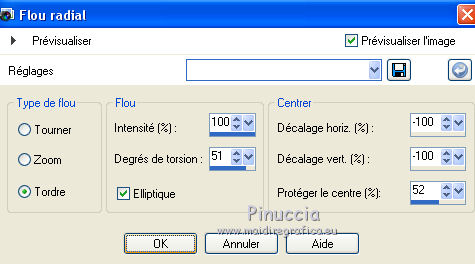
Calques>Dupliquer.
Placer le calque en mode Recouvrement.
5. Effets>Effets artistiques>Email.
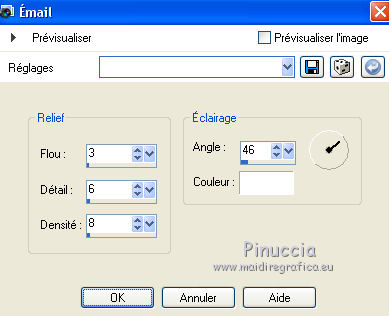
Calques>Fusionner>Fusionner le calque de dessous.
6. Calques>Dupliquer.
Image>Miroir.
Image>Renverser.
Placer le calque en mode Écran.
Calques>Fusionner>Calques visibles.
Coloriser, si vous utilisez couleurs et tubes différentes
7. Activer l'outil Sélection 
(peu importe le type de sélection, parce que avec la sélection personnalisée vous obtenez toujours un rectangle),
cliquer sur Sélection personnalisée 
et setter ces paramètres.

Sélections>Transformer la sélection en calque.
Calques>Nouveau calque raster.
Placer en avant plan la couleur blanche.
Remplir  la sélection avec la couleur blanche. la sélection avec la couleur blanche.
Sélections>Modifier>Contracter - 1 pixel.
Presser CANC sur le clavier 
Sélections>Désélectionner tout.
Calques>Fusionner>Fusionner le calque de dessous.
8. Effets>Modules Externes>Mura's Meister - Pole Transform.
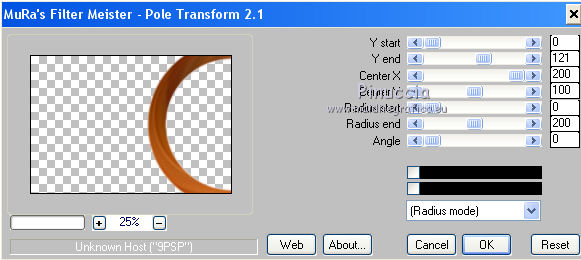
9. Activer l'outil Baguette magique 
et cliquer dans l'arc pour le sélectionner.
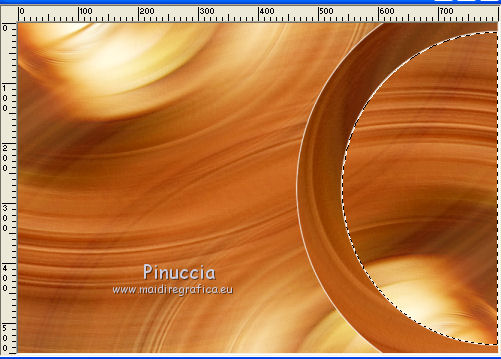
10. Ouvrir l'image en jpg (ou votre tube) - Édition>Copier.
Revenir sur votre travail et Édition>Coller comme nouveau calque.
Positionner  l'image sur la sélection. l'image sur la sélection.
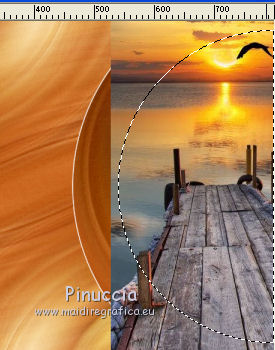
Sélections>Inverser.
Presser CANC sur le clavier.
Sélections>Désélectionner tout.
Réglage>Netteté>Netteté.
Calques>Agencer>Déplacer vers le bas.
11. Vous positionner sur le calque du haut de la pile.
Effets>Effets 3D>Ombre portée, couleur #000000.

Calques>Fusionner>Fusionner le calque de dessous.
12. Calques>Nouveau calque raster.
Remplir  avec la couleur blanche. avec la couleur blanche.
Calques>Nouveau calque de masque>A partir d'une image.
Ouvrir le menu deroulant sous la fenêtre d'origine et vous verrez la liste des images ouvertes.
Sélectionner le masque OBG_MASK_83.

Effets>Effets de bords>Accentuer.
Calques>Fusionner>Fusionner le groupe.
13. Sélections>Charger/Enregistrer une sélection>Charger à partir du disque.
Chercher et charger la sélection EF-Sel-Why.
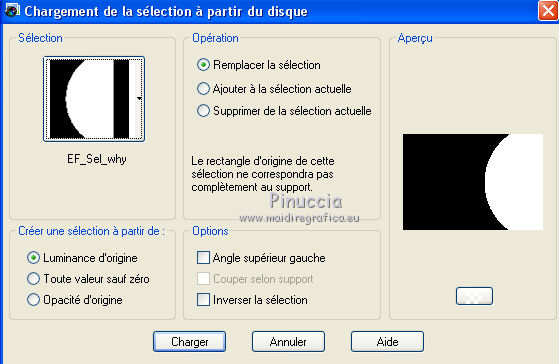
Presser CANC sur le clavier.
Sélections>Désélectionner tout.
14. Ouvrir le tube de la femme - Édition>Copier.
Revenir sur votre travail et Édition>Coller comme nouveau calque.
Image>Redimensionner, à 80%, redimensionner, tous les calques décoché.
Déplacer  le tube à gauche. le tube à gauche.
Réglage>Traitement rapide des photos.
15. Image>Ajouter des bordures, 1 pixel, symétrique, couleur #ffffff.
Image>Ajouter des bordures, 40 pixels, symétrique, couleur #7a1f04.
15. Ouvrir le tube Deco1 - Édition>Copier.
Revenir sur votre travail et Édition>Coller comme nouveau calque.
16. Image>Ajouter des bordures, 2 pixel, symétrique, couleur #ffffff.
Image>Ajouter des bordures, 10 pixels, symétrique, couleur #7a1f04.
17. Signer votre travail et enregistrer en jpg.

Vos versions. Merci

Sweety

Jewel

Marie

Cat

kika

Irene

Maisa

Si vous avez des problèmes, ou des doutes, ou vous trouvez un link modifié, ou seulement pour me dire que ce tutoriel vous a plu, vous pouvez m'écrire.
21 Juin 2018
|







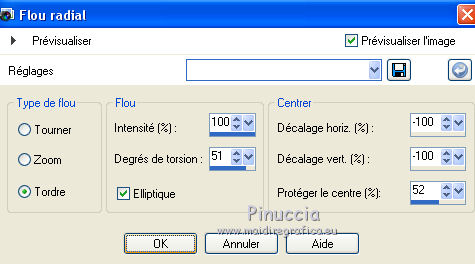
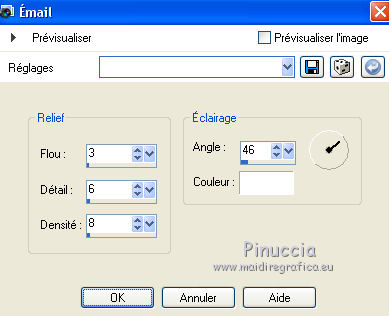



 la sélection avec la couleur blanche.
la sélection avec la couleur blanche.
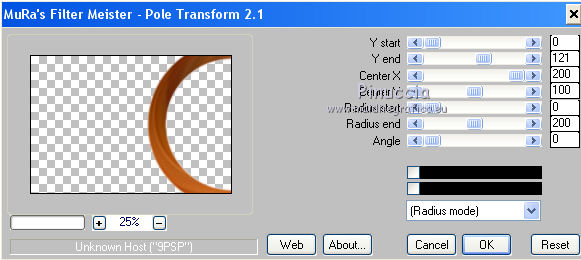

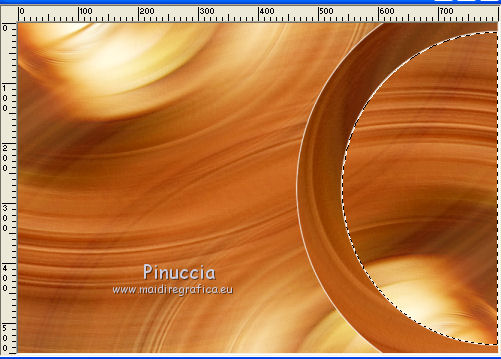
 l'image sur la sélection.
l'image sur la sélection.